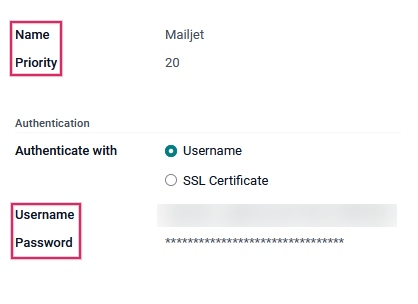Mailjet-API¶
Odoo ist mit der Mailjet-API (Application Programming Interface) für Massenmailings kompatibel. Richten Sie einen dedizierten Massenmailingserver über Mailjet ein, indem Sie die Einstellungen im Mailjet-Konto und in der Odoo-Datenbank konfigurieren. Unter Umständen müssen auch die DNS-Einstellungen der benutzerdefinierten Domain konfiguriert werden.
Einrichtung in Mailjet¶
API-Anmededaten erstellen¶
Um zu beginnen, melden Sie sich auf der Seite Mailjet-Kontodaten an. Navigieren Sie dann zum Abschnitt Senders & Domains (Absender & Domains) und klicken Sie auf SMTP and SEND API Settings (Einstellungen zu SMTP und API SENDEN).
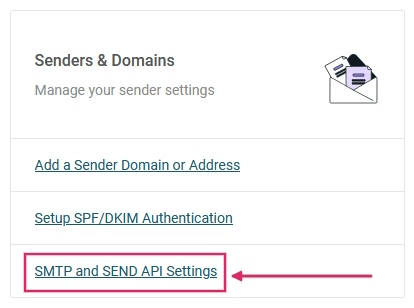
Kopieren Sie dann die SMTP-Konfigurationseinstellungen in einem Notepad. Sie finden sie unter dem Abschnitt Configuration (SMTP only) (Konfiguration (nur für SMTP)). Zu den SMTP-Konfigurationseinstellungen gehören die Serveradresse, die gewünschte Sicherheitsoption (Verwenden Sie SSL/TLS) und die Portnummer. Die Einstellungen werden benötigt, um Mailjet in Odoo zu konfigurieren, was im letzten Abschnitt behandelt wird.
Wichtig
Odoo blockiert port 25 in Odoo-Online- und Odoo.sh-Datenbanken. Siehe hier.
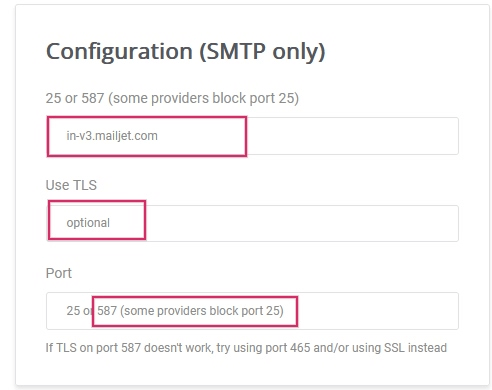
Klicken Sie dann auf die Schaltfläche Retrieve your API credentials (Ihre API-Anmeldedaten einsehen), um die Mailjet-API-Anmeldedaten abzurufen.
Klicken Sie dann auf das Augensymbol, um den API-Schlüssel anzuzeigen. Kopieren Sie diesen Schlüssel in einem Notepad, denn er dient als Benutzername in der Odoo-Konfiguration. Klicken Sie anschließend auf die Schaltfläche Geheimen Schlüssel erstellen, um den Geheimen Schlüssel zu generieren. Kopieren Sie diesen Schlüssel in einem Notepad, denn er dient als Passwort in der Odoo-Konfiguration.
Verifizierte Absenderadresse(n) hinzufügen¶
Der nächste Schritt besteht darin, eine Absenderadresse oder eine Domain zu den Mailjet-Kontoeinstellungen hinzuzufügen, damit die E-Mail-Adresse oder die Domain für den Versand von E-Mails über die Server von Mailjet zugelassen wird. Navigieren Sie zunächst zur Seite Mailjet-Konto-Informationen. Klicken Sie dann auf den Link Eine Absenderdomain oder -adresse hinzufügen unter dem Abschnitt Senders & Domains.
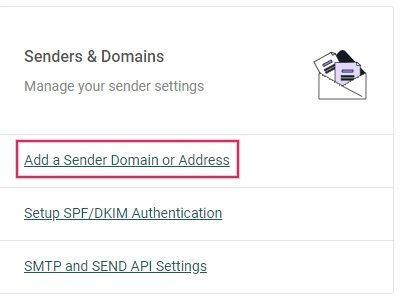
Bestimmen Sie, ob die E-Mail-Adresse eines Absenders oder die gesamte Domain zu den Mailjet-Einstellungen hinzugefügt werden muss. Es kann einfacher sein, die Domain als Ganzes zu konfigurieren, wenn Sie DNS-Zugriff haben. Springen Sie zum Abschnitt Eine Domain hinzufügen für Schritte zum Hinzufügen der Domain.
Bemerkung
Entweder müssen alle E-Mail-Adressen der Benutzer der Odoo-Datenbank, die E-Mails über die Server von Mailjet versenden, konfiguriert werden, oder die Domain(s) der E-Mail-Adressen der Benutzer können konfiguriert werden.
Standardmäßig wird die ursprünglich im Mailjet-Konto eingerichtete E-Mail-Adresse als vertrauenswürdiger Absender hinzugefügt. Um eine weitere E-Mail-Adresse hinzuzufügen, klicken Sie auf die Schaltfläche Eine Absenderadresse hinzufügen. Fügen Sie dann die E-Mail-Adresse hinzu, die für den Versand von der benutzerdefinierten Domain konfiguriert ist.
Zumindest die folgenden E-Mail-Adressen sollten beim Anbieter eingerichtet und in Mailjet überprüft werden:
notifications@yourdomain.com
bounce@yourdomain.com
catchall@yourdomain.com
Bemerkung
Ersetzen Sie yourdomain durch die benutzerdefinierte Domain für die Odoo-Datenbank. Wenn es keine gibt, dann verwenden Sie den Systemparameter mail.catchall.domain.
Füllen Sie anschließend das Formular E-Mail-Informationen aus und stellen Sie sicher, dass Sie den entsprechenden E-Mail-Typ auswählen: Kunden-E-Mails oder Newsletter-E-Mails. Nachdem Sie das Formular ausgefüllt haben, wird eine Aktivierungs-E-Mail an die E-Mail-Adresse gesendet und der vertrauenswürdige Absender kann aktiviert werden.
Es wird empfohlen, die Einstellungen SPF/DKIM/DMARC auf der Domain des Absenders einzurichten.
Wichtig
Wenn die Datenbank keine benutzerdefinierte Domain verwendet, sollte zur Überprüfung der Absenderadresse ein temporärer Alias (der drei oben genannten E-Mail-Adressen) in Odoo CRM eingerichtet werden, um einen Lead zu erstellen. Dann kann die Datenbank die Verifizierungs-E-Mail empfangen und die Konten verifizieren.
Eine Domain hinzufügen¶
Wenn Sie eine ganze Domain zum Mailjet-Konto hinzufügen, werden alle Absenderadressen, die mit dieser Domain verbunden sind, automatisch für den Versand von E-Mails über Mailjet-Server validiert. Navigieren Sie zunächst zur Seite Mailjet-Konto-Informationen. Klicken Sie dann auf den Link Eine Absenderdomain oder –adresse hinzufügen unter dem Abschnitt Senders & Domains. Klicken Sie dann auf Eine Domain hinzufügen, um die benutzerdefinierte Domain hinzuzufügen.
Bemerkung
Die Domain muss zum Mailjet-Konto hinzugefügt und dann über das DNS validiert werden.
Danach füllen Sie die Seite Neue Domain hinzufügen auf Mailjet aus und klicken auf Hinzufügen.
Nachdem Sie die Domain hinzugefügt haben, wird eine Validierungsseite angezeigt. Sofern die Odoo-Datenbank nicht on-premise ist (in diesem Fall wählen Sie Option 1), wählen Sie Option 2: Einen DNS-Datensatz erstellen. Kopieren Sie die Informationen des TXT-Eintrags in einem Notepad und gehen Sie dann zum DNS-Anbieter der Domain, um die Validierung abzuschließen.
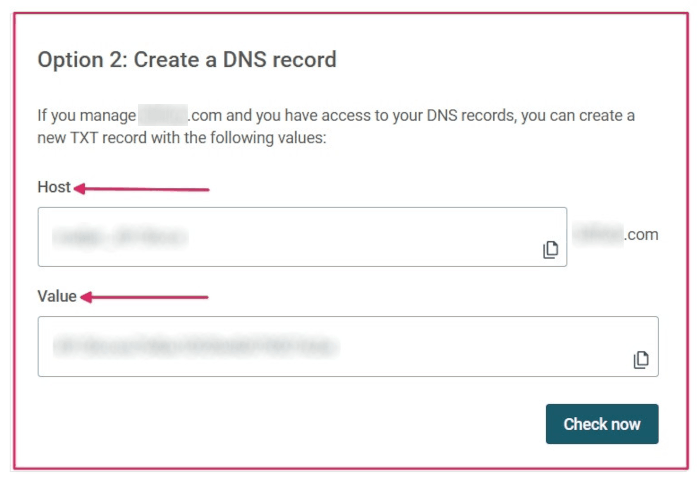
Einrichtung im DNS der Domain¶
Nach Erhalt der TXT-Datensatzinformationen von Ihrem Mailjet-Konto fügen Sie einen TXT-Datensatz zum DNS der Domain hinzu. Dieser Vorgang variiert je nach DNS-Anbieter. Erkundigen Sie sich bei Ihrem Anbieter nach den spezifischen Konfigurationsprozessen. Die TXT-Datensatzinformationen bestehen aus Host und Wert. Fügen Sie diese in die entsprechenden Felder im TXT-Datensatz ein.
Zurück zu den Mailjet-Kontoinformationen¶
Nachdem Sie den TXT-Datensatz zum DNS der Domain hinzugefügt haben, navigieren Sie zurück zum Mailjet-Konto. Navigieren Sie dann zu , klicken Sie auf das Zahnradsymbol neben Domain und wählen Sie Validieren.
Sie können diese Aktion auch durchführen, indem Sie in den Mailjet-Kontoinformationen die Seite Absenderdomains & -adressen aufrufen und auf Verwalten klicken.
Klicken Sie anschließend auf Jetzt überprüfen, um den TXT-Datensatz zu überprüfen, der der Domain hinzugefügt wurde. Wenn die Domain korrekt konfiguriert ist, wird ein Erfolgsbildschirm angezeigt.
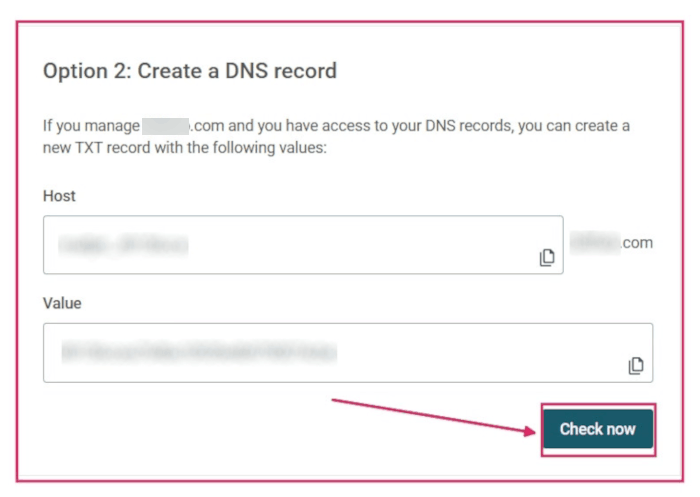
Nach erfolgreicher Einrichtung der Domain gibt es die Option Diese Domain authentifizieren (SPF/DKIM). Diese Schaltfläche füllt SPF & DKIM-Anbieter eingegeben werden.
Siehe auch
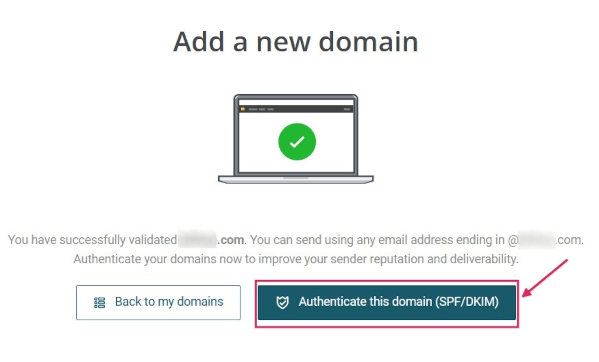
Einrichtung in Odoo¶
Um die Einrichtung abzuschließen, navigieren Sie zur Odoo-Datenbank und gehen Sie zu Einstellungen. Wenn Sie den Entwicklermodus eingeschaltet haben, gehen Sie zum . Erstellen Sie dann eine neue Postausgangsserver-Konfiguration, indem Sie auf die Schaltfläche Neu klicken.
Geben Sie nun den SMTP-Server (in-v3.mailjet.com), die Port-Nummer (587 oder 465) und die Sicherheit (SSL/TLS) ein, die Sie zuvor aus dem Mailjet-Konto kopiert haben. Sie können sie auch hier finden. Es wird empfohlen, SSL/TLS zu verwenden, auch wenn Mailjet dies nicht unbedingt erfordert.
Geben Sie für Benutzername den API-SCHLÜSSEL ein. Für das Passwort geben Sie den GEHEIMEN SCHLÜSSEL ein, den Sie zuvor vom Mailjet-Konto ins Notepad kopiert haben. Diese Einstellungen finden Sie unter .
Wenn der Mailjet-Server für den Massenversand von E-Mails verwendet wird, setzen Sie den Wert Priorität höher als den eines oder mehrerer Transaktions-E-Mail-Server. Speichern Sie schließlich die Einstellungen und klicken Sie auf Verbindung testen.